|
||||||
| شروحات الحاسب الآلي والهاتف المحمول والدورات التدريبية والشهادات العالمية قسم خاص بشروحات الكمبيوتر والمحمول وامتحانات الشهادات العالمية MicroSoft &CompTIA & Cisco & ICDL (ممنوع وضع مواد خاضعة لحقوق النشر) |
 |
|
|
أدوات الموضوع | انواع عرض الموضوع |
|
#1
|
||||
|
||||
|
كيف تنظم صورك باستعمال Windows Live Photo Gallery
 كنا في الماضي في عهد الكاميرا الضوئية نعتمد على ألبومات الصور في تخزين وترتيب الصور الملتقطة كي نحتفظ بذكراياتنا الجميلة، ولكن في يومنا الحاضر أصبحت الكاميرا الإلكترونية هى السائدة في التقاط الصور، وأصبح هناك ألبوم صور إلكتروني يجعلك تحتفظ بصورك بطريقة مرتبة ولن تفقدها أبداً. الصور الإلكترونية تمنحك كثيراً من المزايا التي لم تكن موجودة في الصور الورقية، فيمكنك إرسال الصور إلى أهلك وأصدقائك من خلال البريد الإلكتروني، أو تقوم بتحرير الصور كما تحب على جهاز الحاسب الخاص بك، ويمكنك أيضاً ترتيب صورك بطريقة أفضل بكثير من ألبومات الصور الورقية المعتادة. الطرق التقليدية في تنظيم الصور هناك طريقة من الطرق المنتشرة بين الناس هى تقسيم الصور في مجلدات على حسب مواضيع أو أماكن أو أعوام التقاط الصور، هذه الطريقة نتبعها في تخزين الصور الورقية، وهى بلا شك ليست أفضل الطرق في التعامل مع تخزين الصور الإلكترونية. وهناك طريقة أخرى منتشرة هى ترك الصور الملتقطة مخزنة على الكاميرا حتى تصبح ساحة التخزين (memory space) على الكاميرا ممتلئة، ثم يقوموا بتنزيل كل الصور في مجلد واحد، وبهذا الشكل تكون الملفات غير مرتبة، وستحتاج إلى كثير من الوقت في المستقبل كي تحصل على صورة بعينها أو صور معينة. الطريقة المتحضرة في تنظيم الصور الإلكترونية فكرة ترتيب الصور مبنية على وضع شعارات (tags) على كل صورة لتصنيفها، فمثلاً صورة مع أهلك في مدينة دمشق في عام 2010 ستحمل معها هذه الشعارات: (2010 Family, Damascus)،وهكذا لجميع الصور. وبذلك تستطيع بواسطة أي برنامج متوفر عرض الصور التي تريدها في أي وقت، فمثلاً تستطيع إبراز كل صور 2010 فتشمل صور مع أهلك أو بدونهم أو صور في دمشق أو في غيرها من المدن. يمكنك أيضاً إنشاء علاقات بين أكثر من شعار في بحثك بطريقة (AND أو OR)، فمثلاً تستطيع إبراز صور تحمل الشعارين (Family , Damascus) فيعرض البرنامج كل الصور الخاصة بالشعارين، والباب واسع لإبداعاتك فيمكنك وضع شعار مفضلة (Favorite) على أفضل الصور المفضلة لك، أو شعارخاص (Private) لصور لا تريد عرضها لكل الناس، أو مضحك (Funny) للصور المضحكة وهكذا. وهذه طريقة مماثلة لما تقوم بها الشركات لترتيب قواعد البيانات (database). برامج متوفرة يوجد الكثير من البرامج المتوفرة (بعضها للبيع وبعضها مجّانا) تجعل عملية الترتيب أسهل مما نتصور بكثير. هذه بعض البرامج التي تمنحك ترتيباً جيداً لصورك بالطريقة التي ذكرناها: iPhotoPicasaCumulusPortfolioAdobe PhotoShop AlbumPaint Shop Photo AlbumWindows Live Photo Gallery هنا سنتكلم بالتحديد على برنامج (Windows Live Photo Gallery) لكونه متوفراً مجاناً في نظام ويندوز (Microsoft Windows). ملاحظة: الصور الملتقطة أدناه من (Windows 7) للدخول إلى البرنامج من جهازك اتبع الخطوات التالية: Start>All Programs>Windows Live Photo Gallery 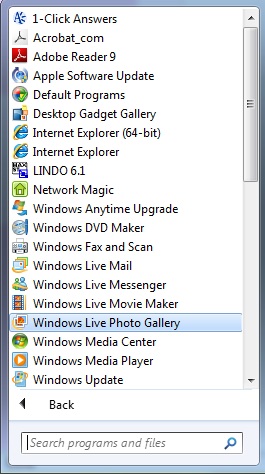 إن لم يكن متوفراً على جهازك تستطيع أن تحمّل البرنامج من خلال (Windows Update) الذي هو موجود على الجهاز تحت الرابط Start>All Programs أو بتنزيل البرنامج من خلال الرابط التالي: http://explore.live.com/windows-live...llery?os=other الصورة التالية توضح واجهة البرنامج عند فتحه، وسوف نتعرف على بعض التعريفات بحسب الترقيم الموجود في الصورة. 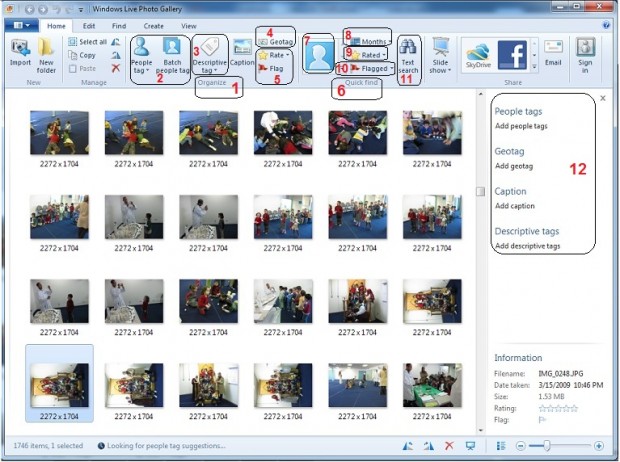 قائمة التنظيم، وتحتوي على جميع الأدوات لتنظيم الصور.شعارات للأفراد الموجودين في الصور، فالبرنامج يستطيع أن يلاحظ وجود أفراد داخل كل صورة ويمكّنك بتعريف الأفراد.أداة تعيين شعارات للصور.أداة خاصة بشعار "المكان".أداة لوضع علامة على صورة أو تقييم الصورة لاستخدامك الشخصي.قائمة البحث السريعة، وتحتوي على أدوات البحث المتوفرة السهلة.البحث من خلال أفراد في كل الصور.البحث عن صور ملتقطة في وقت وزمن محدد.البحث عن صور بحسب التقييم (الذي قمت أنت به في الماضي).البحث عن الصور التي وضعت عليها علامة.البحث عن صور من خلال البحث النصّي.القائمة الجانبية التي تعرض أيضاً الشعارات الموضوعة على كل صورة. للبحث المتقدم يمكنك استخدام الأدوات الموجودة تحت قائمة البحث (FIND). ففي هذه القائمة تسيطيع أن تجمع بين عدد كلمات/شعارات بطريقة (AND أو OR). 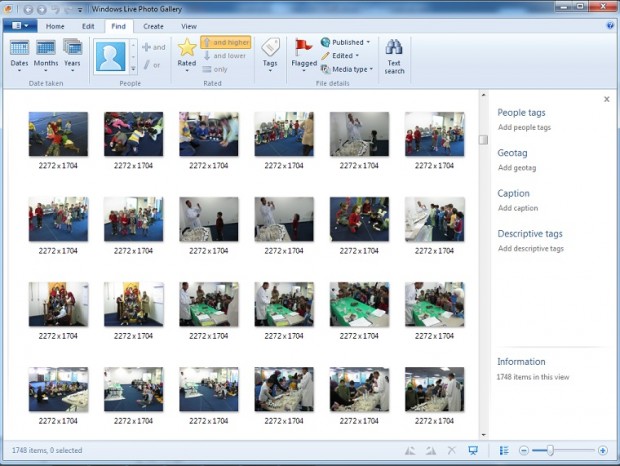 مثال: إذا كنت لديك هذه الصور مخزنة في مجلد. 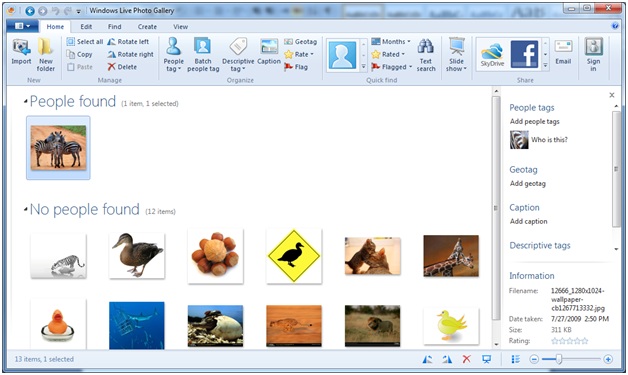 فإذا قمت بوضع شعارات على كل صورة بما تحتوي ستظهر هذه الشعارات تحت عنوان(Descriptive tags) على اليمين، ويمكنك أيضاً أن تضع شعاراً على عدة صور في وقت واحد، فمثلاً يوجد ثلاث صور من بينهم صورة بطة، إذا قمت باختيارهم كلهم ثم ضفت شعار "بطة" تحت(Descriptive tags) سيضاف هذا الشعار لكل من هذه الصور، وهكذا تكون وضع الشعارات أسهل وأسرع. 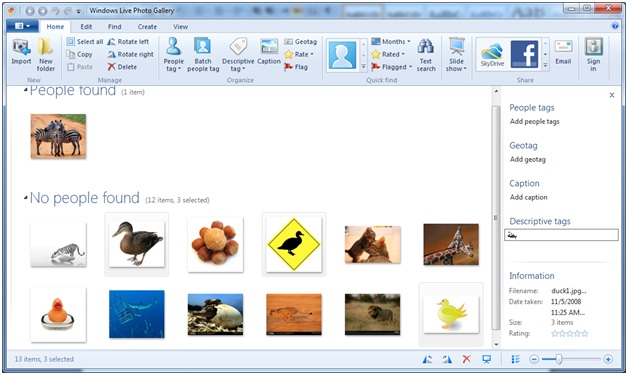 بعد الانتهاء من وضع كل الشعارات سيكون لديك كثيراً من الاختيارات لعرض هذه الصور أو صور معينة في المستقبل، فمثلاً لكي تعرض جميع الصور تحت شعاراتها المخصصة اضغط على (view)ثم اختر (Tag) من القائمة، سيعرض لك جميع الصور تحت شعاراتها المخصصة كي يسهل عليك الوصول إلى الصورة التي تريدها، يمكنك أن تتبع نفس الطريقة مع تواريخ التقاط الصور، أو الأشخاص في الصور، أو مكان التقاط الصور، ألخ...  وإذا كنت تريد الجمع بين شعارين أو أكثر بطريقة (AND أو OR)، فيمكنك أن تفعل ذلك باستخدام البحث، ففي هذا المثال قم باختيار شعارين بطريقة (AND)، قم أيضاً باختيار شعار "قطة" أولاً ثم شعار "مضحك" ثانياً. ملاحظة: يجب أن تتأكد أن كلمة (and) هى المختارة قبل اختيار شعارك الثاني. 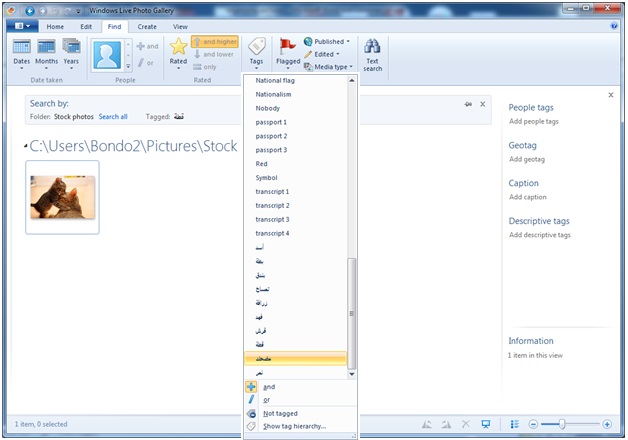 وهكذا بهذه الطرق المبسطة تستطيع أن تمنع ضياع صوراً لك في عالم حاسوبك من بين آلاف الملفات.
__________________
 احيآنآ تبگي .. و لآ تدري مآ آلقصة .. غير أنك تعبت وتألمت وفقدت طعم الحياة ..! (سنرحل عنكم يوما فأحسنوا الينا ) كيف أبكي ع الأشياء إذا ذهبت ** ونفسي التي تملك الأشياء ذاهبة |
|
#2
|
||||
|
||||
|
جزاكم الله خيرا
__________________
|
|
#3
|
||||
|
||||
 
__________________
|
|
#4
|
|||
|
|||
|
/// جزيل الشكر \\\
|
|
#5
|
|||
|
|||
|
شكرا لك على الطرح
|
|
#6
|
|||
|
|||
|
خالص تحياتي وشكرا
|
|
#7
|
|||
|
|||
|
شرح اكثر من رائع وبردو ممكن تستخدم برنامج Windows Movie Maker فى التعديل على الصور وهيقيدك لو حبيت تصنع فيديوهات كمان .
|
|
#8
|
|||
|
|||
|
بارك الله فيكم
|
|
#9
|
|||
|
|||
|
شكرا على الشرح
|
|
#10
|
|||
|
|||
|
|
|
#11
|
|||
|
|||
|
جميل جدا شكرا لك
|
 |
| العلامات المرجعية |
«
الموضوع السابق
|
الموضوع التالي
»
| أدوات الموضوع | |
| انواع عرض الموضوع | |
|
|
جميع الأوقات بتوقيت GMT +2. الساعة الآن 10:02 AM.
Powered by vBulletin® Version 3.8.11
Copyright ©2000 - 2025, Jelsoft Enterprises Ltd.
Copyright ©2000 - 2025, Jelsoft Enterprises Ltd.











 العرض العادي
العرض العادي

